本WebサイトはScanSnap Home 2.xxに対応しています。
ScanSnap Home 3.0以降の場合はこちらを参照してください。
本の見開きのページを分割する
本や雑誌などの見開き原稿として保存したイメージデータには、ブック補正モードでイメージデータを補正するのに必要な作業データが含まれるため、本のページを右ページと左ページに分割できます。
JPEG形式のイメージデータの場合は、ページを分割するとイメージデータ自体が2つに分割されます。
イメージデータは、原稿をスキャンした直後、またはイメージデータをScanSnap Homeに取り込んだあとに修正します。
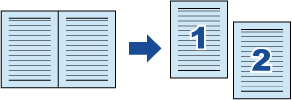
重要
-
ポイント・レタッチモードで編集したあとにブック補正モードで修正すると、ポイント・レタッチモードでの修正が無効になります。
1つのページに対してブック補正を複数回実行する場合は、以下の順序で編集してください。
 ブック補正モードでの編集
ブック補正モードでの編集本のゆがみの補正
見開きページの分割
 ポイント・レタッチモードでの編集
ポイント・レタッチモードでの編集写り込んだ指の塗りつぶし
ページが分割された状態で保存されます。
重要
-
ポイント・レタッチモードで編集したあとにブック補正モードで修正すると、ポイント・レタッチモードでの修正が無効になります。
1つのページに対してブック補正を複数回実行する場合は、以下の順序で編集してください。
 ブック補正モードでの編集
ブック補正モードでの編集本のゆがみの補正
見開きページの分割
 ポイント・レタッチモードでの編集
ポイント・レタッチモードでの編集写り込んだ指の塗りつぶし
ページが分割された状態で保存されます。